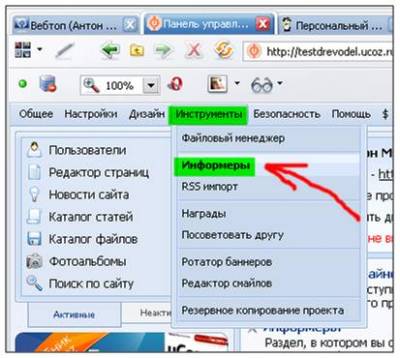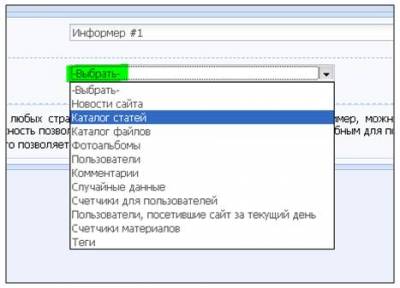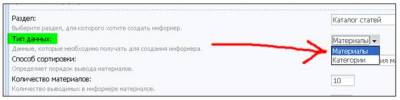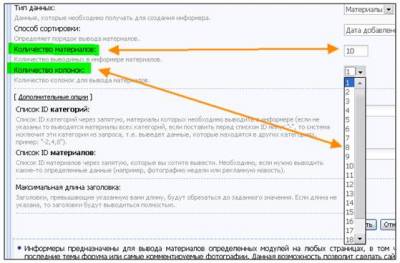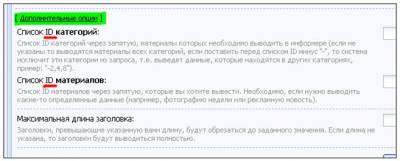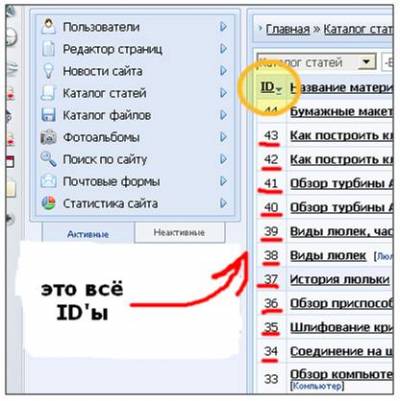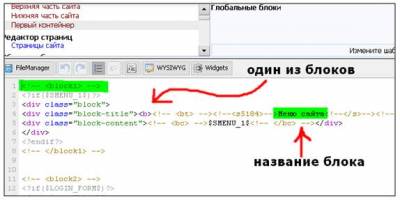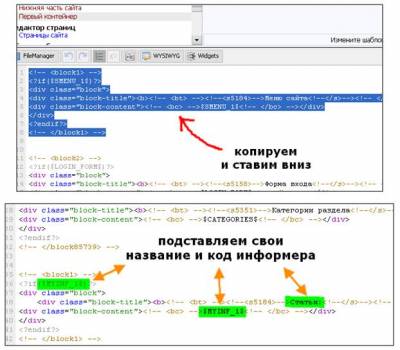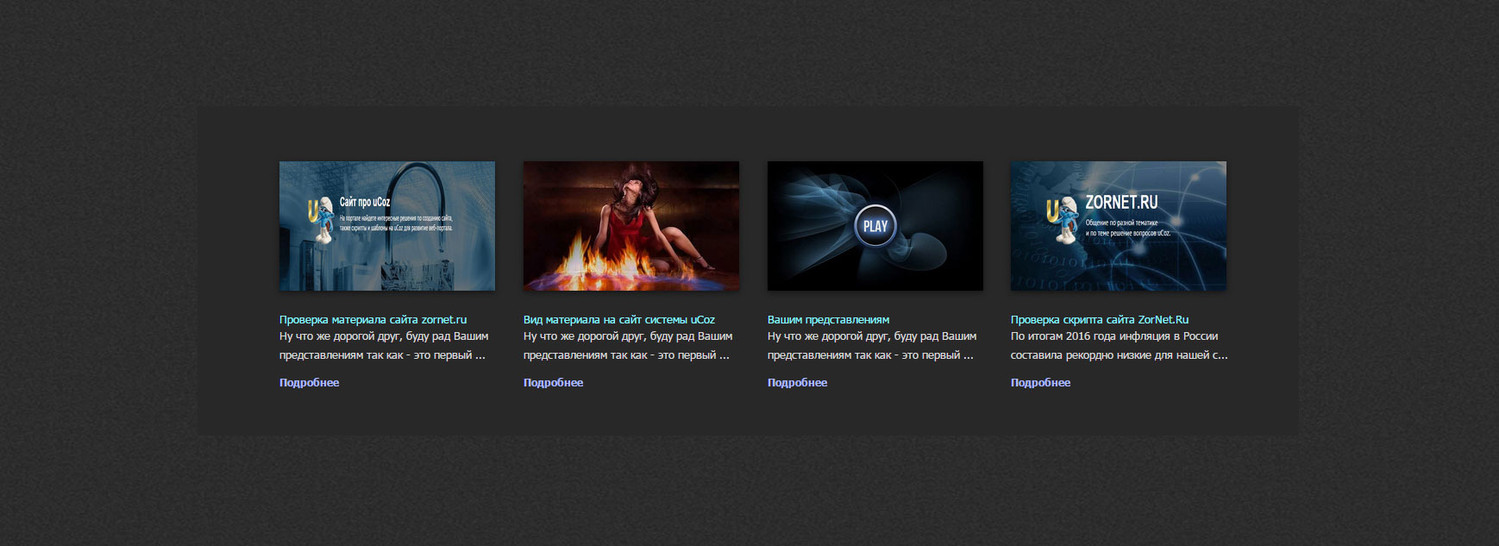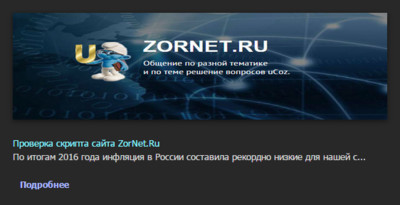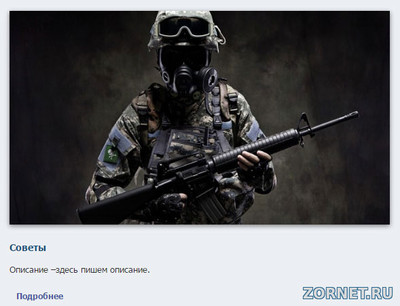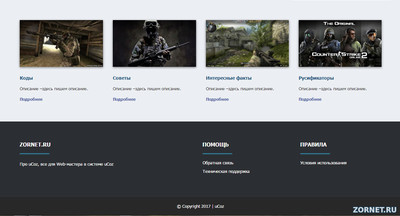Как сделать информер на юкоз
Как сделать информер на юкоз
В базе знаний есть новая инструкция по этой теме
Автор: Антон Матвейчук
Со временем, несмотря на солидное наполнение своего сайта разными интересными материалами и файлами, я заметил, что посетители моего сайта редко просматривали больше одной-двух страниц. Люди приходили с поисковиков, находили искомое и уходили, не задерживаясь. Оказалось, что одного подробного меню с детальным содержанием по сайту явно недостаточно, и что мало просто выложить интересные материалы, нужно их выставлять напоказ посетителям, чтобы они увидели их и, заинтересовавшись, посмотрели и их тоже.
Как раз эту задачу превосходно выполняет отличный инструмент от uCoz – информеры для своего сайта. Я как раз достаточно выложил новостей, фотографий, статей и файлов, чтобы обеспечить их информерами.
Прелесть информера в том, что он не просто выводит заданные материалы, но обновляет каждый раз при перезагрузке страницы вывод материалов либо их список, делая сайт динамичным и более интерактивным. И для вас больше шансов, что посетители увидят больше вашего контента.
Если в двух словах, информер – эта ваша собственная рекламка, динамично рекламирующая ваш контент.
Открываем Панель Управления своим сайтом, кликаем на Инструменты, и затем на Информеры.
Жмём на кнопку «Создать информер».
Появится довольно сложная на первый взгляд форма создания информера.
Сначала определяем, для чего делаем информер.
Как вы видите по картинке, выбор «рекламок» довольно широк – практически на всё, что активировано на сайте, можно сделать информер.
Обращу ваше внимание на весьма интересный вид информера – «Случайные данные» (он виден в списке на картинке выше). Изюминка этого информера в том, что он показывает не выложенные на сайте материалы, а вложенные в сам информер какие-нибудь тексты (цитаты, пословицы, афоризмы, анекдоты и так далее) либо картинки.
В данном примере будем делать информер на каталог статей. После выбора модуля определяем, что будет показываться в информере – материалы (сами статьи, фотографии, файлы, новости) либо категории (общие группы материалов на определённую тему). Я выбираю материалы.
Далее определяем способ сортировки.
От способа сортировки зависит, как информер будет выдавать заданный контент. Коротко о том, что чего обозначает.
Дата добавления материала А — по возрастанию. Будут видны самые старые;
Дата добавления материала D — по убыванию. Будут видны самые новые (A и D — от английских слов ascending (возрастание) и descending (убывание);
Рейтинг материала — вывод материала с самым высоким или самым
низким рейтингом;
Количество просмотров — самые просматриваемые или непросматриваемые
материалы;
Комментарии к материалу — самые комментируемые или некомментируемые
материалы;
В случайном порядке — материалы выводятся случайно (для меня самый интересный вариант, его я и выбрал);
Название материала — материал выводится по алфавиту.
Добавлю, если случайный вывод материалов хорош просто для того, чтобы обратить внимание посетителя на другие свои материалы, то вывод материалов в информере, например, по дате добавления материалов или по категориям будет очень удобен для создания информеров-менюшек. Тем более, что информеров можно делать 30 штук на сайт, и их количество на модуль не ограничено. Например, можно сделать один случайный информер на статьи просто для показа, и другой информер по категориям на те же статьи как менюшку. В общем, простора для творческого наполнения сайта действительно много.
Идём в создании информера далее.
Определяем количество материала, которое будет показываться в информере, и количество колонок. Я выбрал 10 материалов на одну колонку.
Можно остановиться на этом, а можно, при более тонкой настройке, открыть Дополнительные опции.
Суть этих примечательных опций, предоставляющих раздолье для творчества в создании информеров, ясна из текста на картинке выше. Поясню лишь, что это за ID такой, и где его найти.
Каждая категория и каждый материал на сайте имеет свой номер или, по-другому, ID. Он указывается слева от каждой категории либо материала. Вот эти ID’ы нужных материалов либо категорий мы и отмечаем при надобности в Дополнительных опциях.
Сохраняем настройки информера. Информер создан, выдаётся его код. Кстати, если информеров много, есть смысл давать каждому при создании осмысленное название, например, «Случайные статьи» или «Категории файлов», чтобы не запутаться в дальнейшем.
Теперь устанавливаем этот информер туда, куда нужно. Можно вписать его в какую-нибудь страницу, а можно добавить к постоянным боковым блокам сайта, что я и сделаю далее.
В той же Панели управления кликаем на Управление дизайном и выбираем среди Глобальных блоков Первый либо Второй контейнер (в моём случае дизайн сайта двухблочный, значит, у меня только один боковой, Первый, контейнер).
В открывшейся таблице мы увидим перечисление блоков.
Для чего они нам? Можно ведь просто вписать код информера ниже всех блоков? Можно-то можно, но получится совсем некрасиво, и придётся тогда помучиться с кодом информера, чтобы он гармонично вписался в общий дизайн сайта. Я поступлю намного проще – просто скопирую один из блоков и подставлю вместо исходных кодов свои код информера и название блока.
В итоге можно любоваться на новоявленные блоки со своими выводимыми материалами, причём эти блоки один в один вписываются в дизайн сайта.
Стандартные блоки (к каким модулям они относятся, видно из названия блока) поначалу выглядят так:
Так как мне не понравилось первичное наполнение блоков информеров (цифры в скобках, даты и категории мелким шрифтом, дробящие всю композицию), я немножко изменил код информеров, убрав лишние строчки и выровняв текст, и теперь получил вот такие симпатичные ровные информерчики.
Если вам тоже понравилось такое оформление, то вот готовые коды моих информеров:
Адаптивный информер главной страницы для uCoz
Здесь идет четыре формата изображение, где ниже идет название и по нему нельзя перейти, а вот надпись «Подробнее» для функций предназначена. Проверял его как на темном сайте и на светлом, что картинки проверки будут представлены ниже. Но и главное, он адаптирован под размер разный монитора, чтоб корректно смотрелось и безусловно на мобильные аппараты. Здесь можно сказать, что он сырой, так как дизайн на нем минимализм, но главное считаю, это сама подача информации для пользователя или гостей сайта. Чтоб они одно искали и могли увидеть другое, что также им требуется в построение сайта.
Вы изначально должны понимать, что здесь все настроено под былой фон, под темный вам нужно в стилях изменить гамму цвета, но и у каждого своя стилистика и фиксация разная, что на изображение выставлена высота. Сама ширина идет под 100% для того, чтоб работала адаптивность и ее не нужно вообще трогать. Выставить в создание информер на 4 и там автоматически он должен встать на конструктор. В самом коде идет краткое описание, здесь просто поставил так, чтоб было в 2 строки, вашем случай, вы сами решаете, сколько должно быть показано. Но и название и в какой гамме, все это редактируется, только поставлен под жирный шрифт в скрипте и в стилях этого не сделать, остальной в CSS разбор идет и настройка, это касается дизайн, как будет визуально смотреться.
Вид на темном фоне при просмотре на смартфоне:
Это на светлом ресурсе будет:
Также белый фон светлого сайта и вид в мобильного аппарата:
А чтоб поняли, как вообще будет находиться и для чего, то номер созданного информер ставим в низ сайта в самый вверх, под него идет код, что с начало там его устанавливаем, что получиться так как на скрине.
Приступаем к установке:
Создать информер, где задаем параметры свои, на многих на площадке идет один каталог подключен, вот по нему вы можете поставить как вы сами видите, что должно показываться при перезагрузках страницы.
[ Каталог файлов · Материалы · Дата добавления материала D · Материалы: 4 · Колонки: 1 ]
Как сделать информер на юкоз
С помощью информера вы можете выводить информацию как на страницы внутри вашего сайта, так и на любой другой сайт в Интернете.
Пояснений к кодам, используемым в шаблонах информеров, нет. Связано это с тем, что информеры штука серьёзная и без знаний ХТМЛ и системы Юкоз соваться в информер нечего.
***
Как узнать ID материала?
Посмотреть список материалов или категорий там вы найдете их ID.
***
Есть ли возможность выводить материалы в случайном порядке?
Да, при выборе способа сортировки материалов, есть пункт «В случайном порядке».
***
Как сделать так, чтобы картинка, которая принадлежит новости, появились в информере?
Отредактируйте шаблон информера и вставьте переменную, которая будет выводить картинку.
***
Можно сделать так, чтобы информер новостей не выводил те новости, которые есть на главной странице?
Нет.
***
Можно ли сделать так, чтобы информер начал отсчёт сообщений посетителей с определённого времени а старые сообщения не учитывал?
Нельзя.
— Информер выводит ТОЛЬКО ту информацию, которую может увидеть ГОСТЬ! Запомните это, все любители запретов!
— Информеры (а также RSS-имопрт и мини-чат) работают так, чтобы не создавать лишней нагрузки на сервер, поэтому данные кешируются и обновляются через время или при каких-то изменениях на сайте.
— Информеры можно и в глобальные блоки вставять. Мало того, их даже на другие сайты можно вставять (через яваскрипт, который вы получите нажав на название информера)!
У разделов нет ID нет, но есть настройка, по идее указав которую можно вывести категории этого раздела. Не указывая ничего в тонких настройках, получается меню разделов, которые доступны для просмотра, а те, которые смотреть нельзя, система пропускает. Если открыть доступ к приватному разделу, то информер его начинает отображать.
Для осознанной работы с информером наблюдайте его природу! Система находит нужным обновлять его в нескольких случаях:
1. При перестройке дизайна информера.
2. При создании новой категории, альбома и внесении туда фото(!)